Reklāma
 Tikpat slidens, gluds un funkcionāls kā WebOS ir HP TouchPad, un lai kur platformas nākotne varētu atrasties, joprojām pastāv problēma - lietotņu trūkums.
Tikpat slidens, gluds un funkcionāls kā WebOS ir HP TouchPad, un lai kur platformas nākotne varētu atrasties, joprojām pastāv problēma - lietotņu trūkums.
Lai gan pēdējos mēnešos lietas var būt uzlabojušās - vietņu valodas lietojumprogrammu pievienošana Preware ir bijis īpašs stimuls - fakts joprojām ir vesela virkne lietojumprogrammu tipu un spēļu, kuras varētu darbināt ar HP TouchPad, ja vien izstrādātāji būtu prātā tā darīt.
Ekonomiskie faktori nepārprotami atbalsta šo vēlmi, tāpēc HP skārienpanelis HP TouchPad lietotāja rokasgrāmataAttēlots ar webOS operētājsistēmu, skārienpanelis piedāvā lietotāja saskarni, kas ir pulēta, pievilcīga un - pats galvenais - viegli lietojama. Lasīt vairāk īpašniekiem (un tādu ir ļoti daudz no mums!) ir viena alternatīva - instalējiet Android Ice Cream Sandwich.
Android priekšrocības
Dažu pēdējo mēnešu laikā Android izstrāde HP TouchPad notiek strauji, izmantojot dažādus Alpha laidienus, kas nodrošina regulāras versijas, kas novērš kļūdas un nodrošina galveno funkcionalitāti. Mēs atrodamies posmā, kurā HP TouchPad ar nelielu piepūli var palaist jaunāko Android operētājsistēmu.
Protams, tas reizina pieejamo lietotņu un spēļu skaitu; pašlaik HP TouchPad ir aptuveni 10 000 virsrakstu HP lietotņu katalogā, salīdzinot ar 450 000 Google Play (iepriekš Android Market).
Izmantojot šeit aprakstīto instalēšanas metodi, planšetdatorā varēsit instalēt Android kopā ar webOS, ļaujot nepieciešamības gadījumā atgriezties dzimtajā OS.
Vai ir kādi trūkumi?

Android instalēšanai jūsu HP TouchPad ir vairāki nelieli trūkumi. Pirmkārt, jūs pamanīsit, ka pēc tam, kad esat īsu laiku izmantojis Android, ir pieejams mazāk vietas, galvenokārt tāpēc, ka jums ir divas operētājsistēmas, un daži kopīgi uzdevumi - piemēram, e-pasts - aizņems vietu (jūs varēsit koplietot multivides failus, tomēr).
Protams, lai pārslēgtos starp divām operētājsistēmām, jums būs jārestartē ierīce, tāpēc, ja jūs steidzaties izmantot vienu virs otras, tas var izrādīties nomākts.
Turklāt jūs nevarēsit paļauties uz ierīces iebūvēto kameru. Tas rada vilšanos, bet, ja jums tas ir nepieciešams, vienmēr varat ielādēt atpakaļ WebOS.
Instalācijas sagatavošana
Pirms Android instalēšanas savā HP TouchPad, jums vispirms būs jāpārliecinās, ka ierīce ir pilnībā uzlādēta. Tas jādara, pievienojot to elektrotīklam, nevis datora USB portam, jo uzlāde notiks ātrāk. Kad tas izdarīts, nepieslēdziet planšetdatoru datoram, kamēr tas nav norādīts.
Jums būs nepieciešama arī piemērota Android versija. Īpaši labu versiju var lejupielādēt no šī Google daļa, izveidots autors Robo13.
Pēc lejupielādes vēlamajā vietā ekstrahējiet ZIP arhīva saturu un pēc tam atveriet mapi, kurā atradīsit 7 failus, kas ir gatavi lietošanai.

Pirms turpināt, pārliecinieties, vai datorā ir instalēta jaunākā Java versija. Galva šeit un noklikšķiniet uz pogas, lai pārbaudītu, kura versija ir instalēta, un, ja nepieciešams, izpildiet visus jaunināšanas norādījumus.
Savu HP skārienpaneļa failu sagatavošana
- Kad darbvirsmā tiek parādīta atvērtā mape, kurā ir izvilktie faili, veiciet dubultklikšķi UniversalNovacomInstaller.jar, uz Java balstīts rīks, kas ļaus jūsu datoram runāt ar jūsu HP TouchPad.
- Tas atklās jūsu operētājsistēmu un parādīs pogas noklikšķināšanu Instalējiet Novacom lai turpinātu.
- Klikšķis Lejupielādēt lai iegūtu jaunākos draiverus.
- Kad tas būs pabeigts, jūs saņemsit paziņojumu par to. Aizveriet šo un Novacom dialoglodziņu.
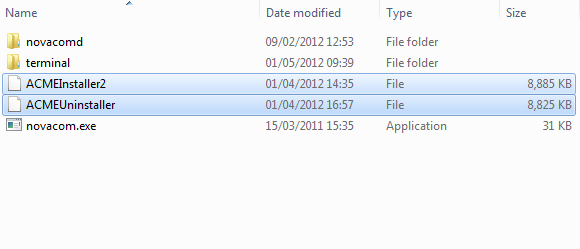
- Nākamais solis ir pārlūkošana C: \ programmu faili \ Palm, Inc kur vajadzētu redzēt divas mapes un vienu failu. Sākotnējā atvērtajā mapē, kurā ir lejupielādētā ZIP faila iegūtais saturs, atlasiet divus failus ACMEInstaller2 un ACMEUinstaller, kas abi jākopē C: \ programmu faili \ Palm, Inc. Tagad jūs varat savienot HP TouchPad ar datoru, izmantojot USB.
- Skārienpaneļa displejā jums vajadzētu redzēt dialoglodziņu - atlasiet USB disks (laiku pa laikam tas nedarbosies pareizi - izpildiet skārienpaneļa instrukcijas, lai aizvērtu visas kartes / logus, un, ja tas joprojām nedarbojas, restartējiet ierīci.)
- Atvērt Mans dators, atrodiet HP TouchPad, kur tas jāuzskaita kā diskdzinis, un atveriet, lai apskatītu tā saturu.
- Klikšķis Jauna mape un nosauciet direktoriju cminstall (visi burti ar mazajiem burtiem). Atveriet šo un mapē nokopējiet šādus neizpakotus failus:
gapps-ics-20120317-signa.zip
moboot_0.3.5
atjaunināt-cm-9-20120329-NAKTĪTI-izturīgs-uzlikts-signa.zip
update-cwm_tenderloin-1012.zip
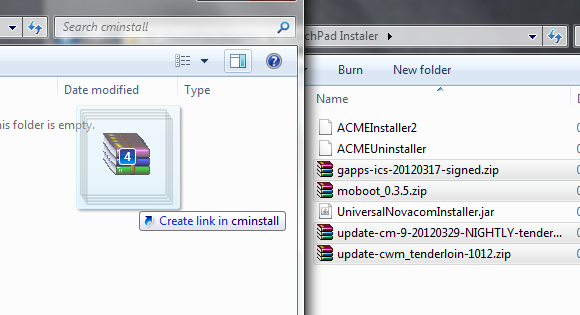
- Kad tas ir izdarīts, aizveriet HP TouchPad logu un izmantojiet Izgrūst komandu to droši atvienot no datora. Šie faili nav jāizspiež.
Android instalēšana uz HP TouchPad
Tagad jūs varat aizvērt visus datorā atvērtos logus. Šajā posmā, kaut arī Windows ir izņēmis jūsu HP TouchPad, tas joprojām ir savienots ar datoru.
- Nospiediet Sākt un tips CMD, pēc tam pieskarieties Ievadiet lai parādītu melnu komandu uzvednes logu.

Šeit vispirms ievadiet CD / pāriet uz sakni C: \ un tad CD programmu faili \ Palm, Inc lai atvērtu šo mapi. Tad ievadi rež lai uzskaitītu direktorija saturu.
Tikmēr uz skārienpaneļa noklikšķiniet uz palaišanas pogas, pārslēdzieties uz Iestatījumi> Informācija par ierīci> Atiestatīt opcijas un pieskarieties Restartēt. Kad ierīce izslēdzas, uzmanieties, kā tiek parādīta apgrieztā loka emblēma, un, kad tā parādās, turiet skaļuma palielināšanas pogu skārienpaneļa pusē. līdz brīdim, kad dzirdat Windows pieslēgšanas / atvienošanas brīdinājumu un planšetdatora ekrānā tiek parādīts USB simbols - jūs tagad atrodaties atkopšanā Režīms.
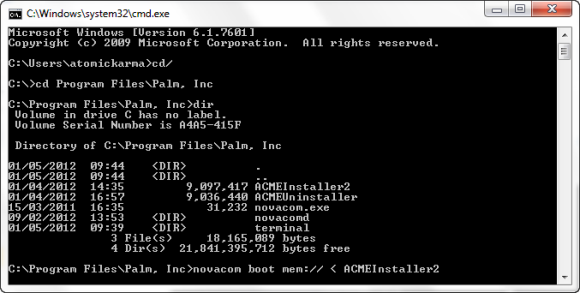
Pēc tam varat atgriezties pie komandas uzvednes un ievadīt:
novacom boot mem: //Nākamo minūšu laikā jūsu skārienpaneļa ekrānā parādīsies daudz tekstu, kā arī divi Linux pingvīni. Viss, kas jums tagad jādara, ir jāgaida; jūs, iespējams, pagatavojat sev kafiju, lai jūs varētu sagatavoties nākamā posma baudīšanai.
Android konfigurēšana uz HP skārienpaneļa
Galu galā planšetdators jūs informēs, ka tas tiks atsāknēts, un, kad tas notiks, parādīs sāknēšanas opciju ekrānu. Moboot 8.3.5 ekrāns ļaus jums izvēlēties vienu no šiem, izvēloties sarakstu, izmantojot skaļuma pogas:
- Sāknējiet WebOS
- Boot CyanogenMod
- Boot ClockworkMod
- Sāknējiet WebOS atkopšanu
- Atsāknēšana
- Izslēgt
CyanogenMod ir vēlamā opcija, tāpēc atlasiet šo un nospiediet Mājas pogu uz skārienpaneļa, aicinot ielādēt Android Ice Cream Sandwich!
Secinājums
Šajā posmā viss, kas jums jādara, ir jāgaida Android ielādēšana un pēc tam konta iestatīšana. Pēc dažiem mirkļiem jūs varēsit sākt pārlūkot tīmekli, izmantojot operētājsistēmu Android 4.0, piekļūt tirgum un izbaudīt sevi.
Tikmēr ar problēmu, kas jums radīsies kamerā, vienīgā iespēja ir restartēt ierīci un izmantot moboot izvēlni, lai sāknētu WebOS, ja jums patiešām ir jāizmanto šī funkcija.
Kopumā šī ir ātra, racionalizēta Android instalēšana HP TouchPad. Ja līdz šim esat izvairījies no Android instalēšanas savā HP planšetdatorā, tas ir veids, kā to izdarīt, ar minimālu satraukumu.
Vai jūsu skārienpanelis ir instalējis Android Ice Cream Sandwich vai kādu citu ROM? Vai jums ir vēlamā būve, kuru izmantojat? Paziņojiet mums!
Kristians Kavelijs ir redaktora vietnieks drošības, Linux, DIY, programmēšanas un skaidrojošo tehnoloģiju jautājumos. Viņš arī ražo The Really Useful Podcast un viņam ir liela pieredze darbvirsmas un programmatūras atbalstā. Žurnāla Linux Format līdzstrādnieks Kristians ir Raspberry Pi veidotājs, Lego cienītājs un retro spēļu ventilators.

